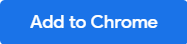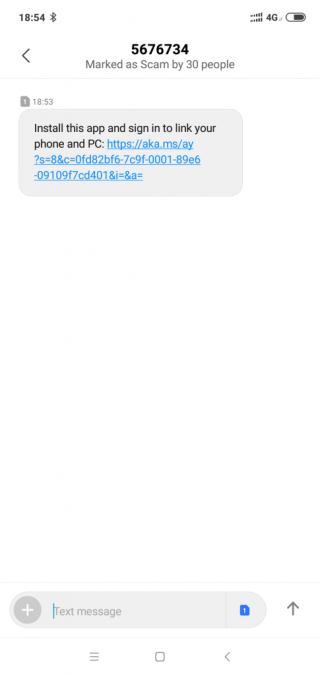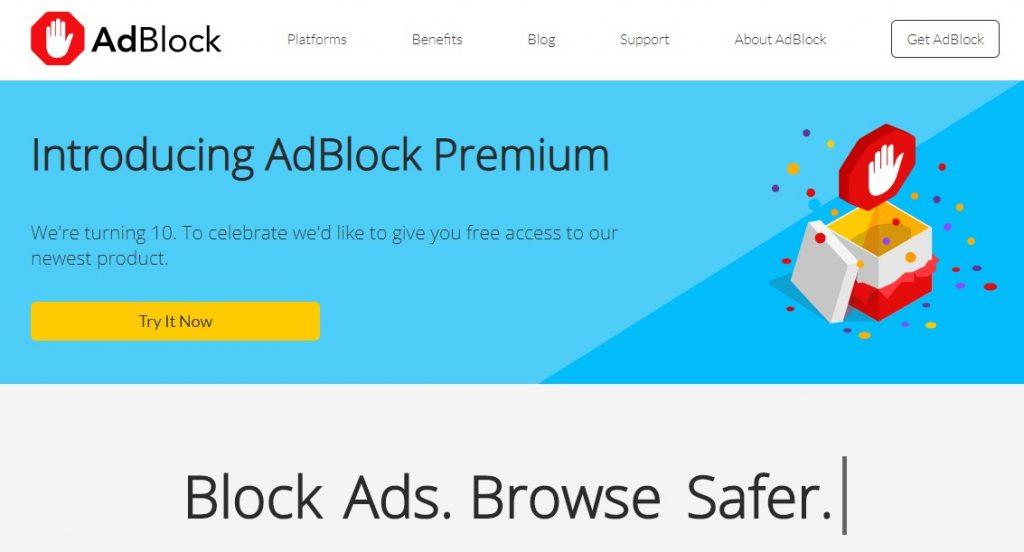Surfing på internettet kan nogle gange være besværligt, hvis der kommer nogle unødvendige og irriterende annoncer langs hver side, vi gennemser. Disse annoncer er en del af en stor gruppe software kendt som Adware. Ligesom enhver gift har sin modgift, har Adware det samme, og den modgift er kendt som AdBlocker Software. Lad os forstå Adware og måden at slippe af med dem i detaljer.
Stop alle annoncer vs AdBlock
|
Stop alle annoncer (gratis)
- Blokerer pop-ups og webstedsannoncer
- Deaktiver interaktion på sociale medier.
- Beskytter mod malware.
|
Bedste valg

|
|
AdBlock (Premium)
- Undgå pop-ups, mens du browser.
- Blokerer videostreamingannoncer.
- Whitelist websteder
|
Bedste valg
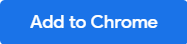
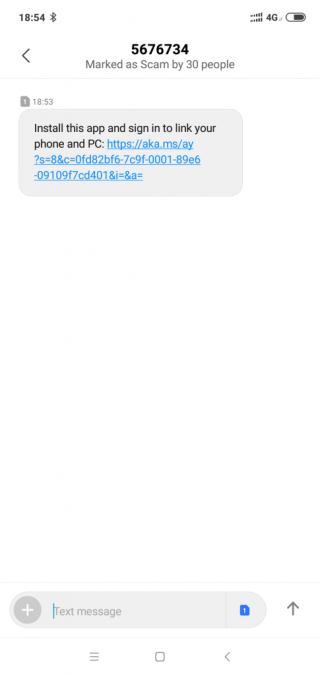
|
Hvad er Adware?
Enkelt sagt er Adware et miniprogram, udviklet til at udstille annoncer på internettet via browsere, websteder, applikationer, spil og nogle gange endda gennem operativsystemet. Det er en del af digital markedsføring, og dets formål er at generere indtægter til alle, der viser dem. Ideen er, at når en bruger ser annoncen, mens han surfer på internettet eller spiller et spil, kan han/hun klikke på annoncen, hvilket vil føre personen til en ny hjemmeside eller applikation og vise sider, der relaterer til, hvad annoncen viste. Hvis flere og flere køber produktet, vil det betyde, at annoncekampagnen har kørt succesfuldt.
Adware kan være af mange typer, de mest almindelige er et billede, der projiceres som et flydende banner, et sted på hjemmesiden eller i applikationen. Andre adware-typer omfatter videoer, interaktive quizzer, afstemninger om et populært emne osv. Hvis de viste annoncer ikke promoverer et produkt, så indsamler de information, som vil blive analyseret af dataforskere for at forstå markedstendensen og vigtigst af alt, hvad folk ønsker. .

Som bruger vil jeg sige, at disse annoncer er irriterende, og uanset hvor stor min skærm er, går et svævende banner, der forsøger at sælge mig noget, jeg ikke vil have, mig på nerverne. Jeg håber, at mange af jer har oplevet de små popups, som dukker op hvor som helst, og så skal I søge efter det lille X for at strege det ud. I værste tilfælde, når du klikker på et link, omdirigerer det dig til en ukendt side. Desuden tager det et stykke tid at indse, at du skal lukke denne fane og flytte til den forrige, som er gået videre til næste side. Det næste spørgsmål ville sandsynligvis være, Er der noget, vi kan gøre mod Adware?
Hvad er en AdBlocker-software?
For at citere Bibelen "Hvor der er liv, er der håb" (Prædikeren 9:3-5).
Og for os er der kommet en stråle af håb i form af AdBlocker-software eller -udvidelser, som ikke kun sikrer vores privatliv, men også forhindrer vores browsere i at vise disse irriterende annoncer. Efter at have installeret en, følte jeg, at min computer ville starte op hurtigere, batteriet ville holde længere, og selvfølgelig en behagelig surfoplevelse, uden nogen annoncer, der svævede rundt. Jeg havde stået over for alt for mange annoncer, end jeg kan huske, og efter at have brugt en Ad Blocker i et par dage, ser jeg ud til at savne de irriterende annoncer, da jeg var blevet vant til dem.
På en seriøs bemærkning er det vigtigt at finde den rigtige slags AdBlocker til vores browser blandt et par hundrede, der nu er tilgængelige på internettet. Efter omfattende research fandt jeg to af dem til at levere de mest tilfredsstillende resultater. Jeg har grundigt sammenlignet begge her og ladet det være op til dig at vælge den bedste for dig selv.
- AdBlock
- Stop alle annoncer
1. AdBlock (Premium)
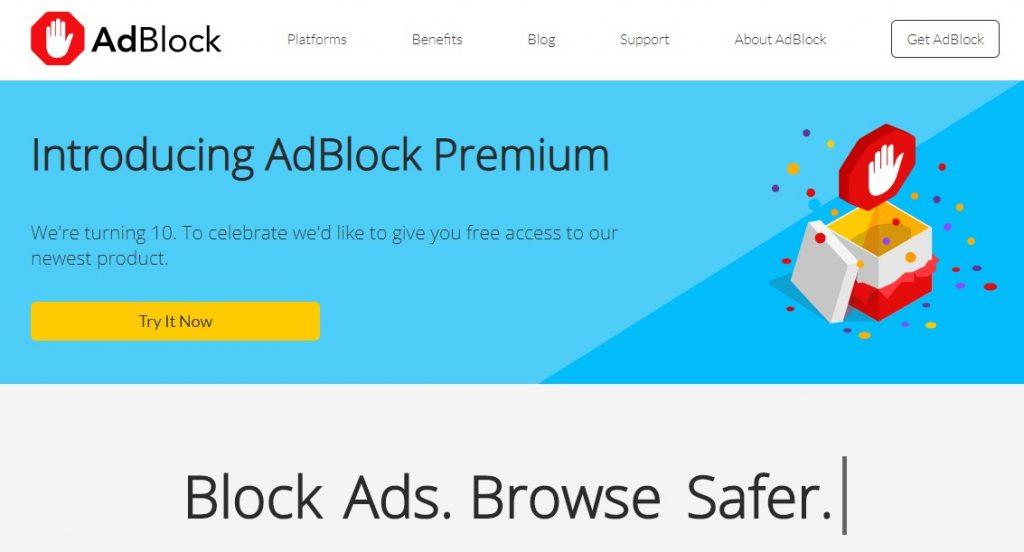
Billedkilde: getadblock
En af de mest populære udvidelser til browsere er AdBlock, som blokerer disse irriterende annoncer og lader os tage kontrol over vores liv, især når det kommer til, hvad vi vil surfe på internettet. Det er nemt at bruge, installeres nemt som en browserudvidelse og fungerer hurtigt med øjeblikkelig virkning. AdBlock-udvidelsen kan installeres på Edge, Firefox, Chrome, Opera, Safari, Internet Explorer og mobile OS som iOS og Android. Nogle af dens funktioner er:
Stopper irriterende pop-up annoncer.
AdBlock er det faktiske navn på en AdBlocker-software, som bruges til at stoppe annoncer. Det forhindrer browseren i at vise de små popups, som dukker op ud af ingenting.
Blokerer annoncer, der er indlejret på websiden.
Mange hjemmesider tillader annoncer at køre på deres hovedside, og mange gange placeres annoncerne mellem indholdet, hvilket gør det ret irriterende, mens vi forsøger at fokusere på at læse noget vigtigt. AdBlock i Chrome fungerer som en annonceblokering og sikrer, at disse annoncer ikke vises.

Forhindrer annoncer på YouTube og andre streamingtjenester.
Har du oplevet, at en annonce begynder at blive afspillet, mens du så noget på YouTube? Det er noget, der ødelægger den følelse af følelser eller spænding, der var opbygget. AdBlock i Chrome tilføjer som en redningsmand og adblocker, som holder tempoet ved at forhindre, at disse annoncer kommer imellem.
Kan tilpasses med muligheder for at blokere annoncer på et bestemt websted og indstille filtre .
AdBlock i Chrome giver brugeren mulighed for at indstille bestemte filtre og forhindre nogle få udvalgte hjemmesider, som viser upassende annoncer, mens resten af hjemmesiderne har lov til at vise annoncer.
Hvidliste annoncer for nogle få udvalgte websteder.
Dette er det modsatte af ovenstående mulighed, hvor du kan begrænse alle websteder til at vise annoncer og hvidliste nogle få, som kan.
Regelmæssige opdateringer.
For at udføre alle de ovennævnte opgaver skal en ad locker til enhver tid være på vagt og skal løbende modtage opdateringer, så den kan identificere de seneste trusler, som ankommer i form af annoncer.
Vigtigt : AdBlock er en adblocker med sin egen unikke identitet og adskiller sig fra Adblock Plus, som også er en adblocker, men som ikke er effektiv som AdBlock.
Få det her
2. Stop alle annoncer (GRATIS)
En anden AdBlocker-software, der stopper annoncer og er værd at bruge, er Stop alle annoncer. Det er den endelige løsning på det almindeligt forekommende annonceproblem og øger din surfeoplevelse. Stop All ads er en slags software, der følger faste politikker for at lade sine brugere nyde en problemfri browser. Det kræver kun at installere en sikret udvidelse til enhver af dine browsere, og du er klar til at leve et totalt annoncefrit liv.
Acceptable annoncer, der viser ikke-påtrængende indhold.
Ikke alle annoncer er uønskede, og Stop All Ads har et smart filter, som bedømmer indholdet af annoncerne, før de vises, og dermed frafiltrerer dem, der promoverer voksenindhold eller indsamler personlige oplysninger.
Identificerer og beskytter mod malware.
Cyberkriminelle bruger alle mulige måder at infiltrere din pc på, og en måde er at frigive malware gennem annoncer. Stop All Ads er en af de få adblockers, der identificerer skadelig software og forhindrer den i at komme ind i systemet. Det blokerer endda alle domæner, der kan injicere ondsindet software i dit system, og dette gør det til en foretrukken AdBlocker-software blandt resten.

Undgå webstedssporing.
Stop All Ads-browserudvidelsen vedligeholdes af et dedikeret team, som frigiver opdateringer og forhindrer dine aktiviteter på internettet i at blive sporet af e-handelsgiganter.
Deaktiver sociale medier.
En unik funktion i Stop All Ads er, at den lader brugerne deaktivere sociale mediefunktioner på et websted, mens du browser. Du kan også bruge denne mulighed til at blokere sociale netværkslinks knyttet til mange websteder.
Bortset fra de funktioner, der er anført ovenfor, udfører den de sædvanlige funktioner for at forhindre pop-up-reklamer, annoncer på websiden og streamingtjenester som YouTube, og den tilbyder mange andre tilpasningsmuligheder som hvidliste og opsætning af dine egne brugerdefinerede filtre. En anden vigtig funktion er, at Stop All Ads ikke vedligeholder nogen registreringer af dine browserdata, og du kan være sikker på, at din surfhistorik slet ikke spores.
Få det her
Sammenligning mellem AdBlock og Stop alle annoncer
| Feature |
AdBlock |
Stop alle annoncer |
| Bloker pop-ups |
JA |
JA |
| Bloker webstedsannoncer |
JA |
JA |
| Bloker streaming-annoncer |
JA |
JA |
| Regelmæssige opdateringer |
JA |
JA |
| Tilpasningsmuligheder |
JA |
JA |
| Whitelist websteder |
JA |
JA |
| Beskytter mod malware. |
JA |
JA |
| Deaktiver sociale medier |
INGEN |
JA |
| Undgå webstedssporing. |
INGEN |
JA |
| Deaktiver Malware-domæner |
INGEN |
JA |
| Pris |
$1 om måneden |
GRATIS |
Når du har besluttet dig for at slippe af med de irriterende annoncer én gang for alle, ligger den næste mulighed mellem at vælge en adblocker ud af de to. Jeg håber, at sammenligningstabellen gør det nemt for dig at bestemme. Men husk, selvom disse annoncer er irriterende, fungerer de som en indtægtskilde for nogle websteder, som tilbyder gratis tjenester, og også informerer os om nye produkter og applikationer på markedet. Så det anbefales at hvidliste sådanne websteder, som tilbyder noget af værdi for at give dem mulighed for at fortsætte med at levere disse gratis tjenester. Alle andre kan blokeres!
Venter på at høre om din annoncefri surfingoplevelse og eventuelle forslag til, hvad der mere kunne tilføjes i en AdBlocker-software. Smid en note i kommentarsektionen, og abonner på vores blogs for at få løsninger på eventuelle teknologirelaterede problemer, du måtte stå over for.